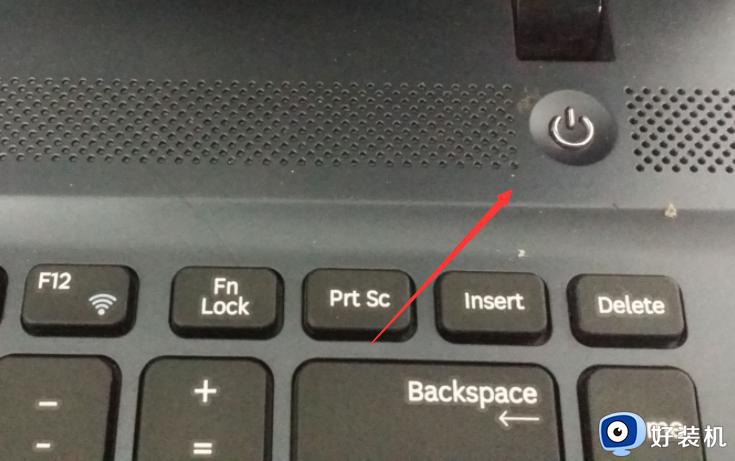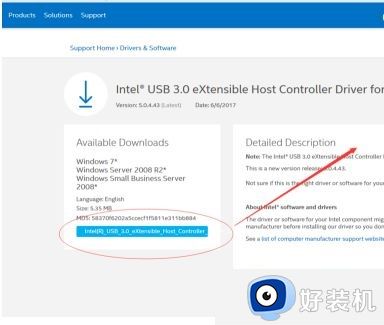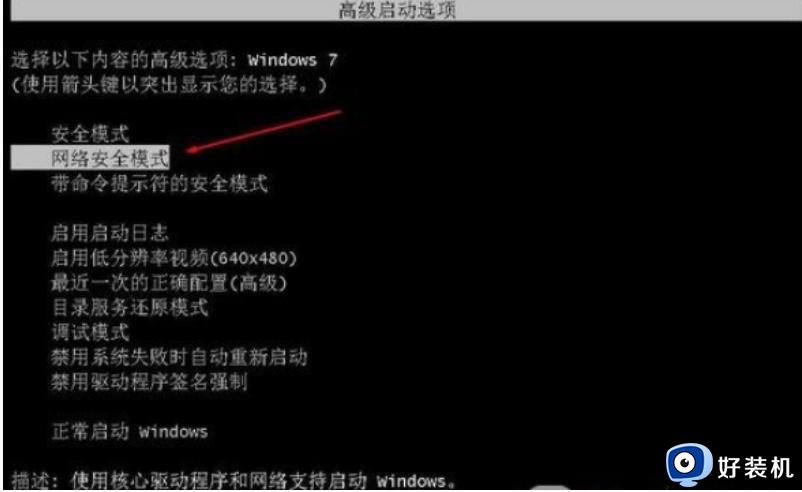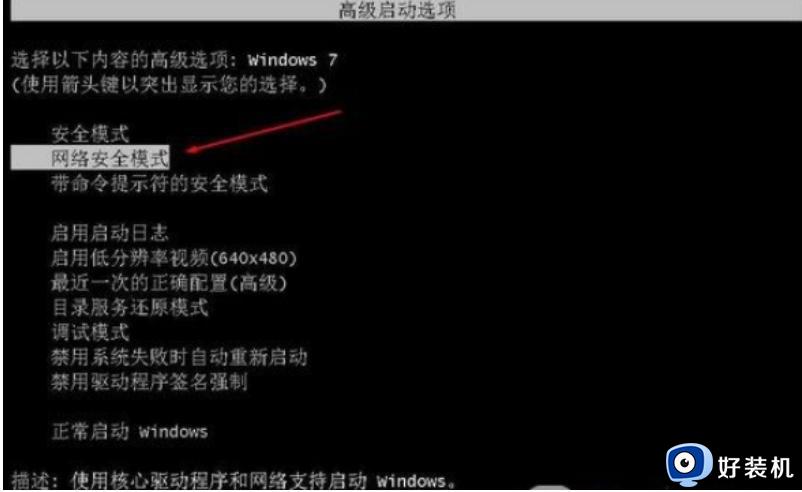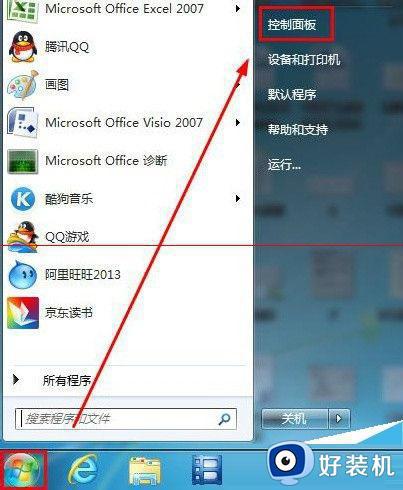win7修复模式鼠标键盘没反应的解决方法 win7启动修复界面鼠标键盘不能用怎么办
时间:2023-12-15 09:29:04作者:zheng
我们可以在win7电脑的修复模式中快速修复各种问题,但是有些用户发现win7电脑进入修复模式后鼠标键盘突然无法使用了,那么win7启动修复界面鼠标键盘不能用怎么办呢?今天小编就教大家win7修复模式鼠标键盘没反应的解决方法,如果你刚好遇到这个问题,跟着小编一起来操作吧。
推荐下载:电脑公司win7旗舰版
解决方法:
1. 这时先重启电脑,没有鼠标不能重启,按关机键就可以关机。

2. 开机的时候按F8键(这时键盘肯定能用),然后到高级启动选项下选择”带网络的安全模式“。
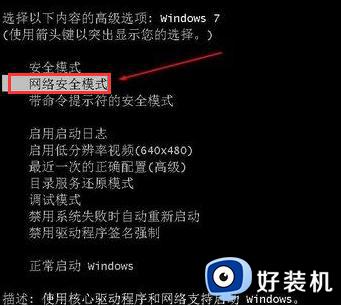
3. 这时启动到安全模式开机,USB鼠标键盘也是能用的。带网络的,这时我们更新一下USB驱动就可以了。
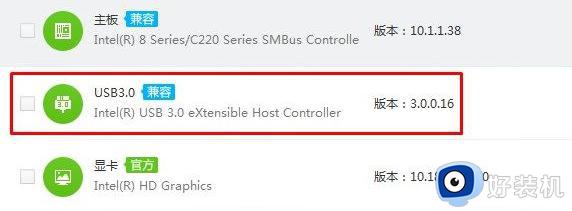
以上就是win7修复模式鼠标键盘没反应的解决方法的全部内容,有遇到相同问题的用户可参考本文中介绍的步骤来进行修复,希望能够对大家有所帮助。